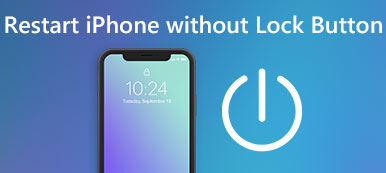Sería útil si quisieras desactivar el modo restringido en tu iPhone, especialmente cuando descubres que no puedes descargar nuevas aplicaciones, lo cual se debe totalmente al modo restringido, conocido como Screen Time. Aunque puede ayudarte a regular el uso del teléfono inteligente y evitar la adicción a Internet, aún necesitas algunas operaciones sin restricciones en tu iPhone, como instalar una aplicación para trabajar o mirar videos de YouTube para aprender algo.
Ahora puedes seguir leyendo este artículo, porque podrás aprender cómo desactivar el modo restringido en tu iPhone de 3 formas que cubren todas las versiones de iOS. A veces, es inevitable hacer eso de todos modos.
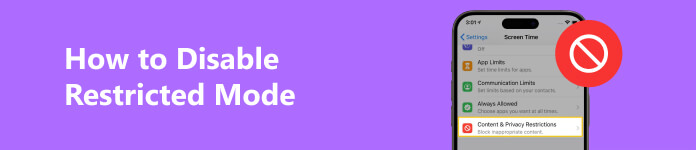
- Parte 1: ¿Por qué no puedes desactivar el modo restringido?
- Parte 2: 3 formas de desactivar el modo restringido en tu iPhone
- Bonificación: solucione errores del sistema cuando no pueda desactivar el modo restringido
- Parte 3: Preguntas frecuentes sobre cómo desactivar el modo restringido
Parte 1: ¿Por qué no puedes desactivar el modo restringido?
Hay varias razones por las que no puedes desactivar el modo restringido en un iPhone.
Olvide la contraseña
Si olvida la contraseña del modo restringido/Tiempo de pantalla, no podrá desactivar el modo restringido fácilmente. Lo que puedes hacer es cambiar la contraseña con todos los métodos a los que puedas acceder.
Los controles parentales
Si eres un niño y tus padres configuran Screen Time en su iPhone, por supuesto, te resultará mucho más difícil desactivar el modo restringido, ya que no conoces la contraseña y ni el dispositivo ni el ID de Apple. te pertenece. Lo que puedes hacer es sólo explicar claramente tu demanda cuando necesites utilizar el iPhone.

Plan de Educación o Negocios
Si está utilizando un iPhone que pertenece a su escuela o empresa, el iPhone podría estar en un plan educativo o comercial, por lo que no puede desactivar el modo restringido. Será mejor que no planees romper el modo restringido, o podrías enfrentarte a una condena o incluso un castigo.
Parte 2: 3 formas de desactivar el modo restringido en tu iPhone
Ahora puedes aprender cómo desactivar el modo restringido en tu propio iPhone. En diferentes versiones de iOS, las operaciones son diferentes, así que verifique su versión de iOS con anticipación.
iOS 11 o inferior
Paso 1 Abre el Configuración aplicación y toque el General botón, entonces el Restricciones .
Paso 2 Luego, puedes tocar el Desactivar restricción e ingrese la contraseña para desactivar el modo restringido en su iPhone.
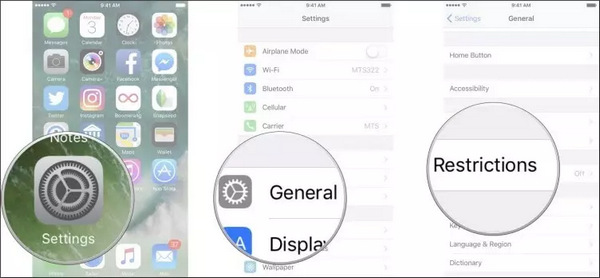
iOS 12 o posterior
El modo restringido es diferente en iOS 12 o superior. Ya no está en el General panel. Aún necesitas abrir el Configuración aplicación. Luego, deslícese hacia abajo y toque el <div style="font-size:12px; line-height:1em;">El tiempo<br>DE PANTALLA</div> botón. En este panel, debe desplazarse hacia abajo hasta la parte inferior y luego tocar el Apagar el tiempo de pantalla botón. Así es como puedes desactivar el modo restringido en un iPhone con iOS 12 o versiones posteriores.
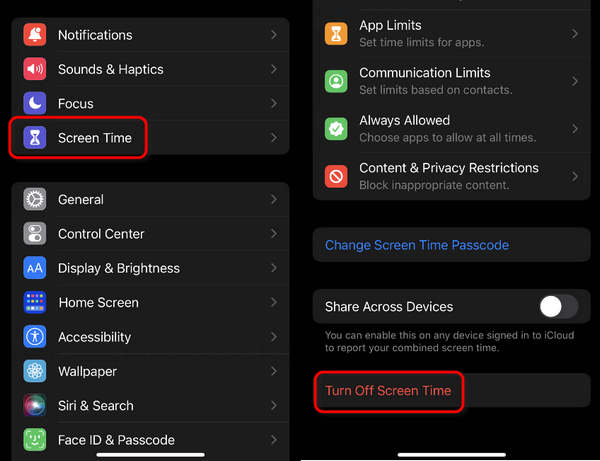
Nota: Si su iPhone está en control parental, debe ingresar el código de acceso de Screen Time.
Cambiar contraseña de tiempo de pantalla
También puede cambiar la contraseña de Screen Time para desactivar el modo restringido en su iPhone. Sin embargo, debes asegurarte de que Screen Time esté configurado con tu ID de Apple, luego podrás desactivar el modo restringido en tu iPhone incluso si no conoces el código de acceso de Screen Time.
Paso 1 Aún en el panel Tiempo de pantalla, debes tocar el Cambiar contraseña de tiempo de pantalla botón. Luego, toque el Olvídate de la contraseña .
Paso 2 Debe ingresar el ID de Apple y el código de acceso relacionado con las restricciones de tiempo de pantalla. Si usted olvidar la contraseña de ID de Apple, debes utilizar el correo electrónico relacionado para recuperarlo. Luego, podrás cambiar la contraseña de Screen Time.
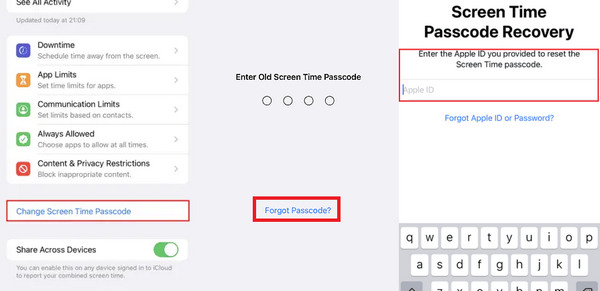
Bonificación: solucione errores del sistema cuando no pueda desactivar el modo restringido
A veces, tu iPhone está lleno de errores del sistema y no puedes cambiar el código de acceso ni desactivar el modo restringido; Deberías usar Apeaksoft iOS Recuperación del sistema para limpiar todos los problemas en su dispositivo. Disfrutarás de un iPhone limpio y renovado.

4,000,000+ Descargas
Conecte y arregle fácilmente su iPhone con un cable USB.
Ofrezca una función de solución rápida para resolver errores de iOS en segundos.
Le permite limpiar todo el iPhone y renovarlo profundamente.
Te ayudamos rápidamente a actualizar la versión de iOS mientras reparas tu iPhone.
Paso 1 Descargar Apeaksoft iOS Recuperación del sistema y ejecútelo. Elija Recuperación del sistema iOS y haga clic en el botón Inicio.
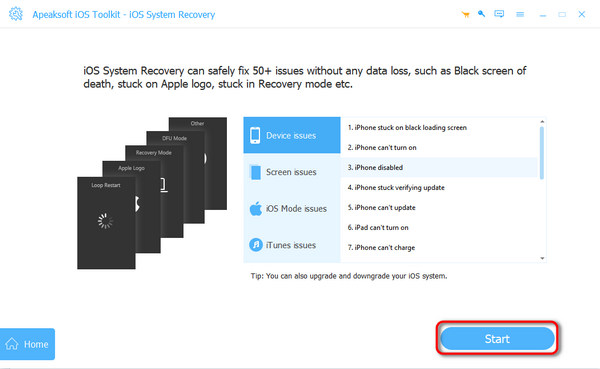
Paso 2 Debes confirmar la información de tu iPhone y luego hacer clic en Fijar .
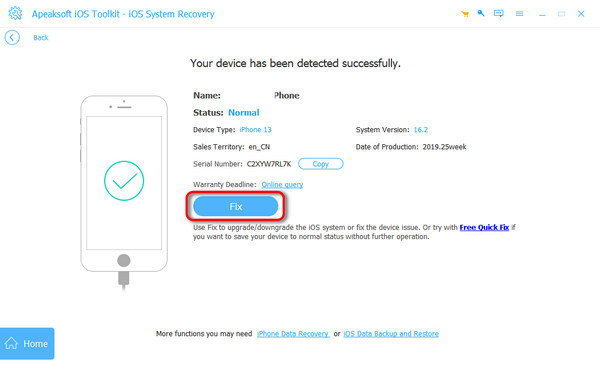
Paso 3 Sólo necesitas elegir Modo estandar. Puede corregir errores de iOS y puedes cambiar la versión de iOS. Si tu eliges Modo avanzado, borrarás completamente tu dispositivo, por lo que deberías hacer una copia de seguridad del iPhone por adelantado. Luego, haga clic en el Confirmar .
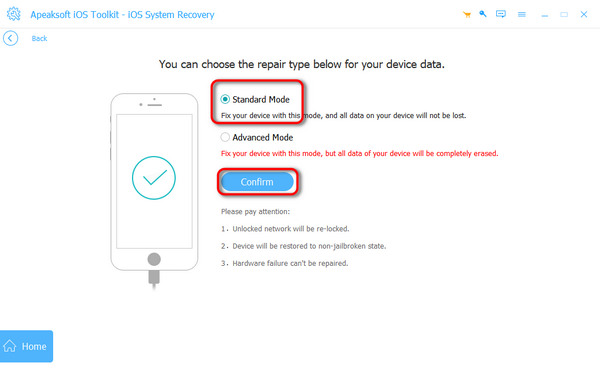
Paso 4 Puede elegir una versión de iOS para descargar su paquete de firmware. Luego, haga clic en el Siguiente botón. Solucionará todos los problemas del sistema en tu iPhone y podrás desactivar el modo restringido fácilmente.
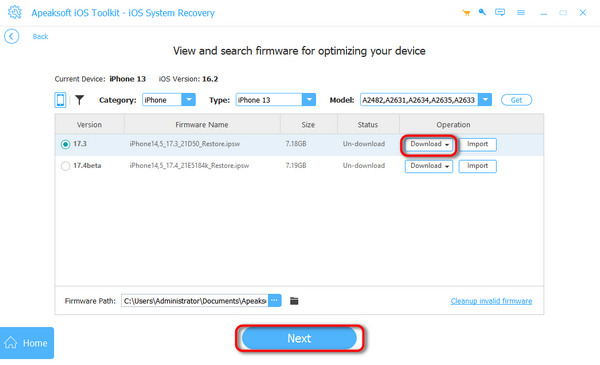
Parte 3: Preguntas frecuentes sobre cómo desactivar el modo restringido
¿Por qué no puedo cerrar sesión en mi ID de Apple en modo restringido?
Sería útil si primero desactivas el modo restringido y luego puedes cerrar sesión en el ID de Apple. De lo contrario, verá que el botón Cerrar sesión no se puede tocar en absoluto.
¿Qué no puedo hacer en modo restringido?
Depende de cuánto esté restringido el dispositivo. El modo restringido puede bloquear selectivamente el contenido que puedes ver o incluso regular el tiempo que puedes usar tu iPhone.
¿Por qué no necesito ingresar la contraseña para desactivar el modo restringido?
Eso es porque eres el propietario del modo restringido. Cuando configura el tiempo de pantalla, puede elegir configurarlo para usted o para otros. Si elige usted mismo, no necesita ingresar el código de acceso para desactivar el modo restringido.
Conclusión
En este artículo se muestra cómo desactivar el modo restringido en tu iPhone. Puedes hacerlo fácilmente si eres el propietario del modo restringido o Screen Time. Sin embargo, si no es el propietario, debe recordar el código de acceso de ID de Apple para cambiar el código de acceso de Screen Time. Si tu iPhone sufre grandes errores de sistema, no olvides utilizar Apeaksoft iOS Recuperación del sistema para limpiarlos todos y luego podrá desactivar el modo restringido fácilmente.